很多添加商品优惠券时会发现,怎么找不到,要手工添加。找到链接的,又不会添加到手机端,各种烦恼。好了,现在小马的视途来帮大家讲解一下!
方法/步骤
-
1
1,进入“卖家中心”
2,找到“营销中心”
3,点击“店铺营销工具”

-
2
点击“优惠券”
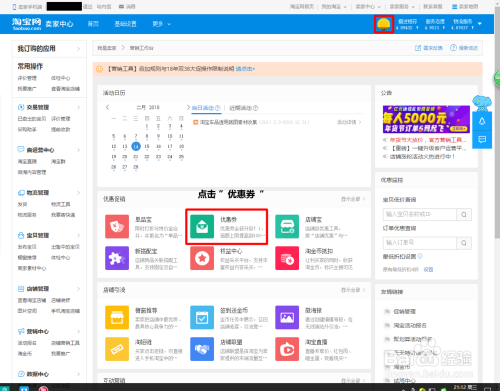
-
3
点击“商品优惠券”
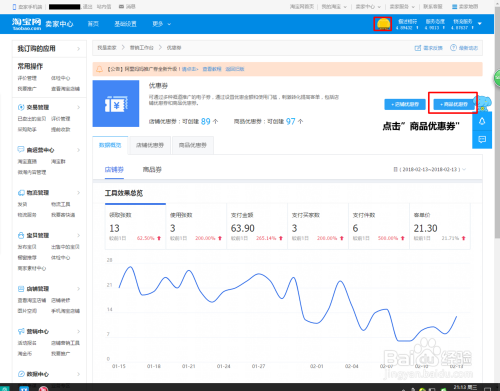
-
4
1,填写“基本信息”“面额信息”
2,点击“选择商品”选择需要使用商品优惠券的商品
3,选择需要使用“商品优惠券”的商品,现点“确认”
4,确认创建

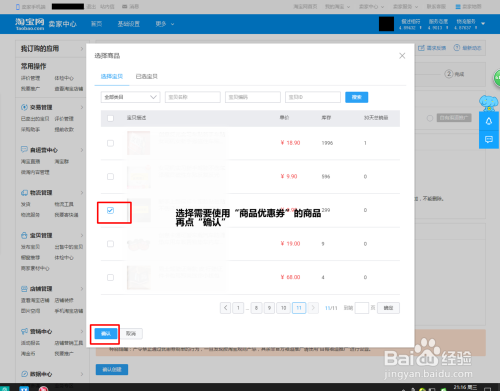

-
5
1,如果需要使用这张图,需要截图下来,后面使用
2,或者自己编辑一张图
3,点击“返回列表”去找“商品优惠券”链接
注:商品优惠券不会自动显示在商品中,要手工添加“优惠券图片”“优惠券 链接”

-
6
1,找到刚刚创建的“商品优惠券”
2,点击“链接”去复制“商品优惠券链接 ”

-
7
1,点击“复制链接”
2,把链接保存在“记事本,WORD”等文本文件
重点
1,这里复制的链接是使用在“电脑PC端”的。(现在手机端才是重点)、
2,所以我们需要修改一下链接,才能使用到手机端
把链接中【taoquan】改成【shop.m】,后面一样,不变

-
8
为宝贝手机端添加“商品优惠券”
1,点“宝贝管理”
2,点“出售中的宝贝”
3,选择 刚才指定的商品(商品优惠券指定商品)并点“编辑宝贝”

-
9
1,点击“手机端”
2,点击“修改”

-
10
1,首先点击“添加图片”
刚才我们截取下来的图,或者自己做的图
2,“上传新图片”
3,“点击上传”
4,“插入”
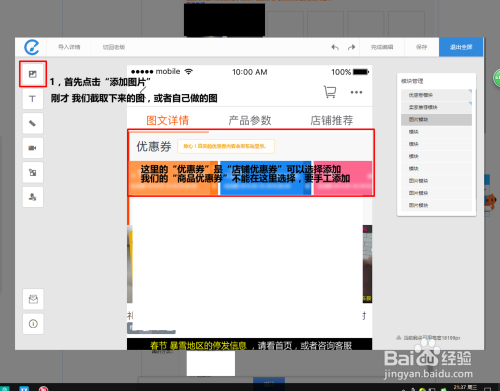

-
11
1,点击链接图标,为图片添加“热区链接 ”
2,添加的链接 是把【taoquan】改成【shop.m】的那个链接
3,确认
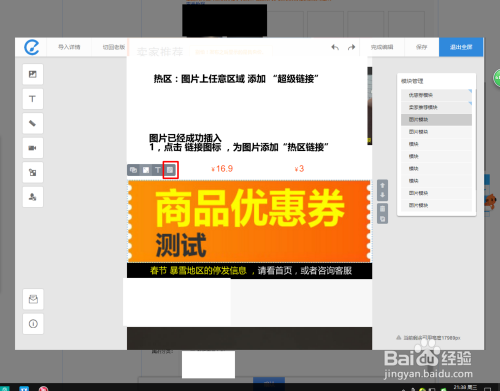
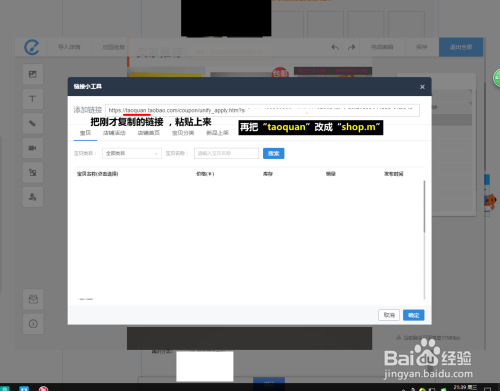

-
12
1,把热区,全覆盖满图片区域
2,点击“完成编辑”
3,点“确认”发布宝贝
快去手机淘宝看看自己的【商品优惠券】
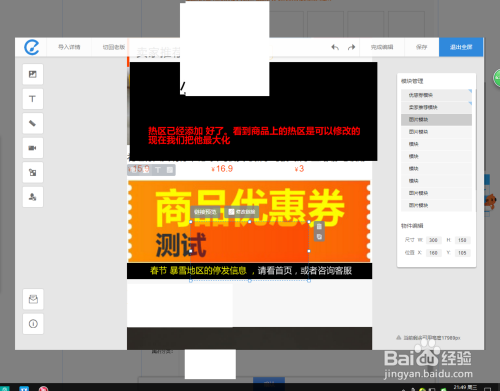
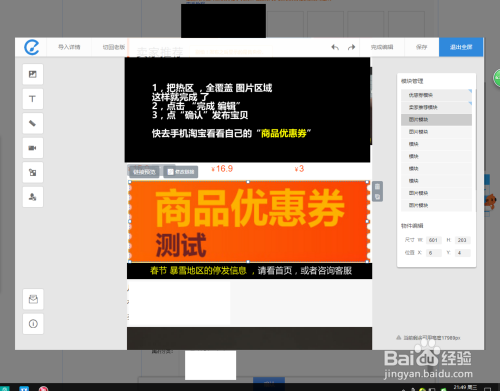 END
END
文章评论